TikTok 에 다시 게시할 수 없는 이유는 무엇인가요? 기본 문제 해결 가이드
재게시 기능은 TikTok 에서 다른 소셜 플랫폼과 다르게 작동합니다. 동영상 공유 앱에서 콘텐츠를 다시 게시하면 어떻게 되나요? TikTok 에 다시 게시할 수 없는 이유는 무엇인가요?
글을 계속 읽으면서 재게시 작동 방식과 재게시 문제를 해결하는 방법을 알아보세요!

TikTok 의 재게시 버튼이란 무엇인가요?
TikTok 재게시 버튼을 사용하면 다른 사람의 콘텐츠를 내 팔로워의 피드에 즉시 공유할 수 있습니다. 쪽지, Instagram, 이메일 또는 기타 채널을 통해 TikTok 콘텐츠를 공유할 수 있는 공유 버튼과는 다릅니다. 재게시 기능은 TikTok의 다양한 공유 대상 옵션에 속합니다.
TikTok iPhone 또는 Android에 재게시 버튼이 없는 이유는 무엇인가요?
iPhone 또는 Android의 TikTok 에 재게시 버튼이 없는 이유는 무엇인가요? 앱에서 갑자기 재게시 버튼이 사라졌다면 가장 가능성이 높은 이유는 다음과 같습니다:
- TikTok 앱을 업데이트해야 합니다. TikTok 에서 최근에 업데이트를 릴리스했는데 디바이스에 자동으로 설치되지 않은 경우 호환성 문제가 발생할 수 있습니다. Apple 앱 스토어 또는 Google Play 스토어로 이동합니다. TikTok 을 검색한 다음 업데이트가 있으면 설치합니다.
- TikTok 캐시를 지워야 합니다. TikTok 앱 캐시가 가득 차면 앱 결함이 발생할 수도 있습니다. 프로필>메뉴>설정및 개인정보>캐시및 셀룰러로 이동합니다. 공간 확보를 탭한 다음 캐시 옆의 지우기를 탭합니다. 다운로드를 지울 수도 있습니다.
- 네트워크 문제가발생했을 수 있습니다 . 다른 사이트를 열고 검색하여 인터넷 연결 상태가 좋지 않은지 확인하세요. 디바이스의 WiFi를 끄고 데이터로 전환한 후 문제가 해결되는지 확인하세요. 모뎀을 다시 시작해 볼 수도 있습니다.
- TikTok 에 서버 문제가 발생했을 수 있습니다. 자주 사용하는 브라우저를 열어 현재 해당 지역에서 TikTok 가 다운되었는지 확인하세요. 문제가 있는 경우 잠시 기다리면 됩니다.

TikTok 에서 재게시물을 공개할 수 없는 이유는 무엇인가요?
TikTok 에서 재게시물을 공개할 수 없는 이유는 무엇인가요? 가장 가능성이 높은 이유는 비공개 계정을 사용하고 있기 때문일 수 있습니다. 비공개 계정을 사용하는 경우 내 팔로워만 내 재게시물 폴더에 액세스할 수 있습니다. 또한 재게시된 모든 콘텐츠는 팔로워의 '내 피드'에만 표시됩니다.
다시 게시한 콘텐츠를 공개하려면 공개 계정으로 전환하세요. 다음 단계를 따르세요:
- 프로필로 이동한 다음 오른쪽 상단의 세 줄아이콘/메뉴를 탭합니다.
- 설정 및 개인정보를 탭합니다.
- 개인정보 보호를 탭한 다음 비공개 계정 옆의 토글을 탭하여 끕니다.
TikTok 에서 내 재게시물을 숨길 수 없는 이유는 무엇인가요?
재게시 폴더를 비공개 또는 공개로 설정하는 옵션은 TikTok 에서 모든 사람이 사용할 수 있는 것은 아닙니다. 이 옵션이 있는지 확인하려면 프로필>메뉴>설정및개인정보>개인정보>대화방으로 이동하세요.
다시 게시한 콘텐츠를 숨길 수 있는 옵션이 없는 경우 시도해 볼 수 있는 다른 옵션은 다음과 같습니다:
- 비공개 계정으로 전환합니다. 비공개 계정을 사용하면 내 팔로워만 내 재게시 폴더에 액세스할 수 있습니다.
- 대신 게시물을 북마크에 추가하세요. 게시글의 북마크 아이콘을 탭하여 북마크/즐겨찾기 폴더에 보관할 수 있습니다. 이 폴더는 기본적으로 비공개입니다. 나중에 참조할 수 있도록 게시글을 저장하고 나만 볼 수 있게 하려면 이 옵션을 사용하세요.
- 게시물에 ' 좋아요'를 누르고 '좋아요' 폴더를 비공개로 설정합니다. 개인정보 설정으로 이동한 다음 상호 작용에서 동영상 마음에 들어요를 탭합니다. 그런 다음 나만을 선택합니다.
실수로 글을 다시 게시했는데 다시 게시한 내용을 취소하려면 어떻게 해야 하나요? 즉시 다시 게시했습니다라고 표시된 버튼을 탭합니다. 버튼을 탭하기 전에 사라진 경우 프로필로 이동한 다음 다시 게시 폴더를 탭합니다. 동영상을 열고 다시 게시했습니다 버튼을 탭합니다. 다시 게시됨 버튼을 탭한 다음 다시 게시 삭제를 탭합니다.
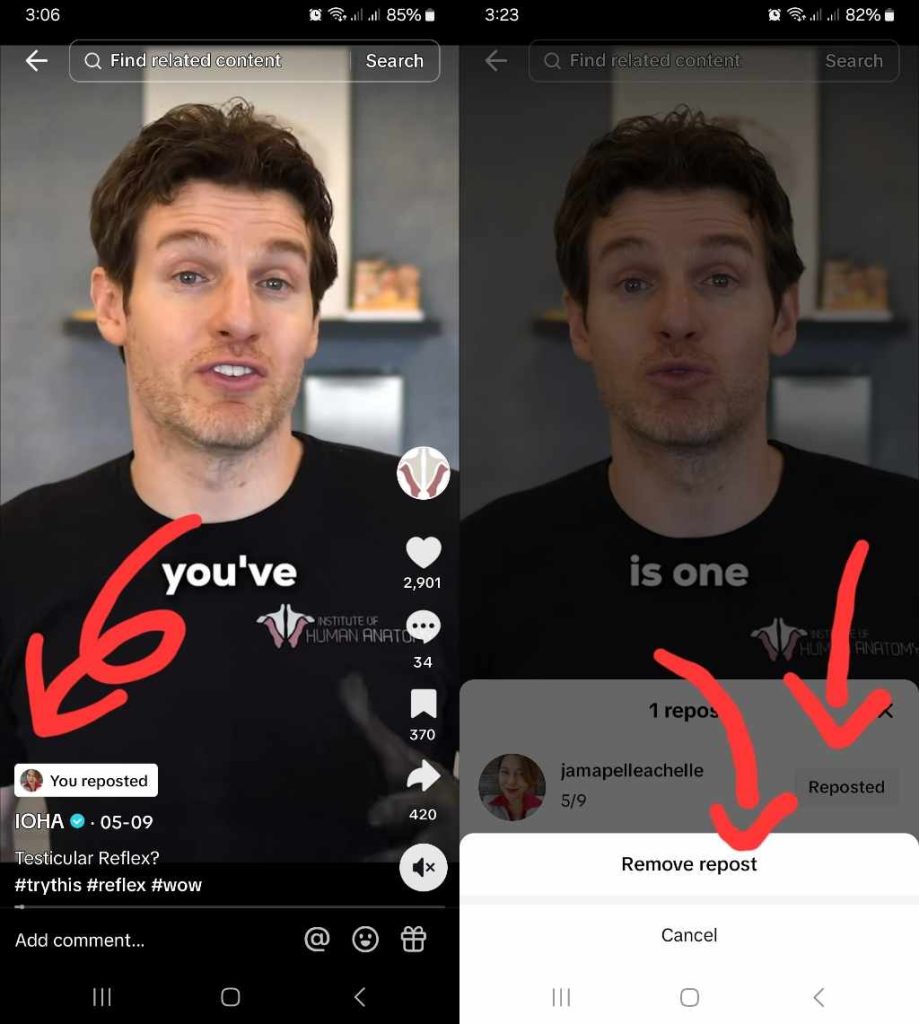
TikTok 에 다시 게시할 수 없는 이유는 무엇인가요? 플랫폼에서 책임감 있게 재게시하기
TikTok 콘텐츠를 책임감 있게 공유한다는 것은 다시 게시하는 콘텐츠가 다른 사람에게 해를 끼치지 않도록 하는 것을 의미합니다. 재게시한 동영상이 가짜이거나 오해의 소지가 있거나 어떤 식으로든 위험한 콘텐츠라는 사실을 알게 되면 즉시 삭제해야 합니다.
재게시 옵션을 켜거나 끄는 기능은 TikTok 에서 모든 사람이 사용할 수 있는 것은 아닙니다. 하지만 다른 사람의 콘텐츠를 공유하는 다른 방법도 있습니다(예: 게시물 URL을 복사하거나 동영상을 먼저 저장하는 방법 등).
TikTok 에 다시 게시할 수 없는 이유는 무엇인가요? 크리에이터의 개인정보 보호 설정으로 인해 콘텐츠를 다시 게시할 수 없는 경우 크리에이터의 의사를 존중해야 한다는 점을 기억하세요. 크리에이터 또는 브랜드가 도달 범위를 늘리기 위해 사용자 제작 콘텐츠(UGC)를 다시 게시하려는 경우 어떻게 해야 하나요? 항상 먼저 크리에이터의 허락을 받아야 합니다.
재포스팅은 팔로워의 시청 경험에 다양성을 더하고 새로운 오디언스에게 가시성을 높일 수 있는 기회입니다. 진정으로 관심 있는 시청자에게 더 효과적으로 도달할 수 있는 타겟팅 솔루션을 찾고 있다면 지금 바로 High Social 플랜에 가입하세요!
하이소셜의 독점적인 고급 AI 타겟팅 솔루션을 활용하여 TikTok의 추천 알고리즘을 보완하세요. 타겟팅 파워를 즉시 두 배로 높여 팔로워 증가를 가속화하세요. 지금 TikTok 성장을 시작하세요!
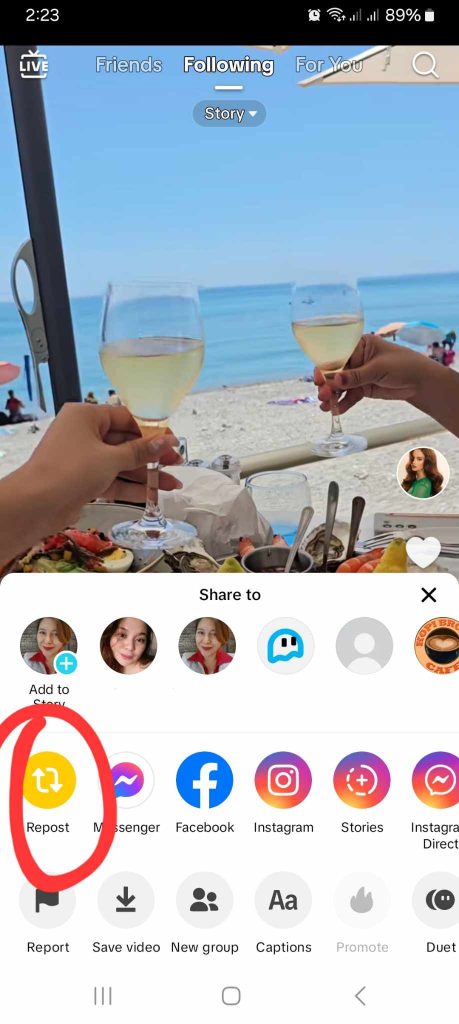
TikTok 에서 재게시를 허용하지 않는 이유는 무엇인가요? 자주 묻는 질문
TikTok 에 재게시하는 것에 대해 알아야 할 모든 것을 정리한 몇 가지 FAQ에 답해 보겠습니다.
TikTok 에 재게시 버튼이 없는 이유는 무엇인가요? 내 동영상에는 재게시 버튼이 없다는 점을 기억하세요. 이 기능은 다른 사람의 콘텐츠를 공유할 때도 사용할 수 있습니다.
콘텐츠를 공유하려면 게시물의 오른쪽 하단에 있는 점 3개를 탭하면 됩니다. 또는 게시물을 길게 눌러도 됩니다. 그런 다음 동영상을 공유할 방법을 선택합니다.
TikTok 에서 재게시 버튼이 사라진 이유는 무엇인가요? TikTok 소프트웨어 업데이트가 있는지 확인하고 사용 가능한 경우 설치할 수 있습니다. Google Play 스토어 또는 Apple 앱 스토어로 이동한 다음 TikTok 제품 페이지로 이동합니다. TikTok 앱을 업데이트해야 하는 경우 업데이트 설치 버튼이 나타납니다.
그래도 다시 게시 버튼이 표시되지 않으면 TikTok 앱을 삭제했다가 다시 설치해 보세요. 이렇게 하면 모든 TikTok 초안이 삭제된다는 점에 유의하세요. 먼저 장치에 다운로드하는 것이 좋습니다.
이 두 가지 방법으로도 해결되지 않으면 TikTok 으로 신고를 제출하세요.
글 오른쪽 하단에 있는 공유 아이콘을 탭하면 재게시 버튼을 찾을 수 있습니다. 또는 동영상을 길게 누릅니다. 재게시 버튼은 서로 반대 방향을 가리키는 두 개의 흰색 화살표가 있는 노란색 원입니다. 이 버튼은 공유 대상 옵션의 두 번째 줄에 있는 첫 번째 버튼입니다.













